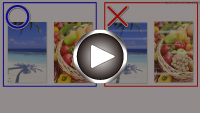인쇄물이 비어 있는 경우/흐릿한 경우/컬러가 정확하지 않거나 번진 경우/선이 나타나는 경우
인쇄물이 비어 있는 경우/흐릿한 경우/컬러가 정확하지 않거나 번진 경우/선이 나타나는 경우

 흐릿하게 인쇄되는 경우
흐릿하게 인쇄되는 경우
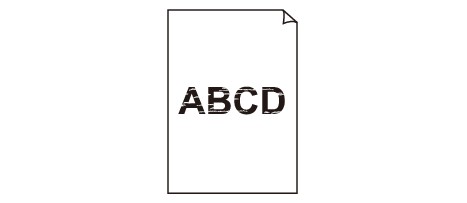

 컬러가 정확하지 않은 경우
컬러가 정확하지 않은 경우
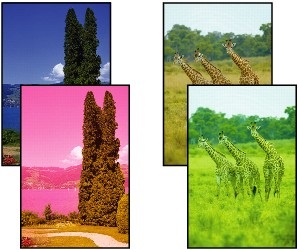

 흰색 선이 나타나는 경우
흰색 선이 나타나는 경우
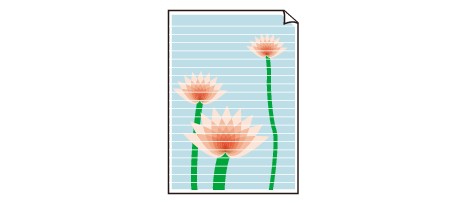

-
확인 1 연결 버튼이 올려져 있지 않는지 확인하십시오.
프린트 헤드 잠금 커버(A)를 눌러 프린트 헤드가 올바르게 설치되어 있는지 확인하십시오.
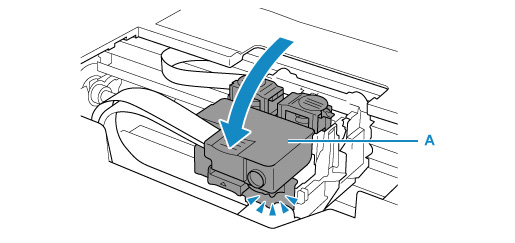
그런 다음 연결 버튼(B)을 끝까지 확실하게 누르십시오.
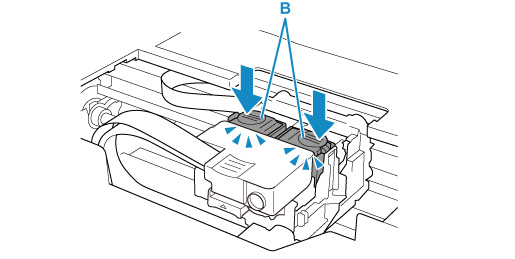
 중요
중요-
프린트 헤드를 설치할 때 오렌지색 레이블과 보호 테이프가 제거되었는지 확인하십시오.
-
프린트 헤드 잠금 커버(A)를 부주의하게 열지 마십시오. 잉크가 새어 나올 수 있습니다.
-
-
확인 2 용지 및 인쇄 품질 설정을 확인하십시오.
-
확인 3 프린트 헤드 노즐이 막혀 있습니까?
노즐 점검 패턴을 인쇄하여 잉크가 정상적으로 나오는지 확인하십시오.
노즐 점검 패턴 인쇄, 프린트 헤드 청소 및 프린트 헤드 정밀 청소에 대한 자세한 내용은 희미하거나 균일하지 않게 인쇄되는 경우를 참조하십시오.
-
1단계 노즐 점검 패턴을 인쇄합니다.
노즐 점검 패턴을 인쇄한 후 패턴을 확인하십시오.
-
프린터에서 실행
-
컴퓨터에서 실행
-
Windows의 경우:
-
macOS의 경우:
-
패턴이 정확하게 인쇄되지 않은 경우 다음 단계로 이동하십시오.
-
-
2단계 프린트 헤드를 청소합니다.
프린트 헤드를 청소한 후 노즐 점검 패턴을 인쇄하고 결과를 확인하십시오.
-
프린터에서 실행
-
컴퓨터에서 실행
그래도 개선되지 않으면 다음 단계로 이동하십시오.
-
-
3단계 프린트 헤드를 다시 청소합니다.
프린트 헤드를 다시 청소한 후 노즐 점검 패턴을 인쇄하여 결과를 확인하십시오.
그래도 개선되지 않으면 다음 단계로 이동하십시오.
-
4단계 프린트 헤드를 정밀하게 청소합니다.
프린트 헤드 정밀 청소를 수행한 후 노즐 점검 패턴을 인쇄하고 결과를 확인하십시오.
결과가 개선되지 않은 경우 프린터를 끄고 24시간 이상 기다린 후 다음 단계로 이동하십시오.
-
5단계 다시 프린트 헤드 정밀 청소를 수행합니다.
다시 프린트 헤드 정밀 청소를 수행한 후 노즐 점검 패턴을 인쇄하고 결과를 확인하십시오.
그래도 개선되지 않으면 다음 단계로 이동하십시오.
-
6단계 잉크 시스템 세척을 수행합니다.
잉크 시스템 세척을 수행한 후 노즐 점검 패턴을 인쇄하고 결과를 확인하십시오.
잉크 시스템 세척은 많은 양의 잉크를 소모합니다. 잉크 시스템 세척을 자주 수행하면 잉크가 빨리 소모되므로 필요한 경우에만 수행하십시오.
잉크 시스템 세척을 수행한 후에도 노즐 점검 패턴이 정확하게 인쇄되지 않으면 프린트 헤드의 설치 상태를 확인하십시오.
 중요
중요 -
-
확인 4 잉크 탱크의 잉크가 떨어지면 잉크 탱크를 리필하십시오.
잉크 잔량이 하한선(A) 아래인 경우 해당 컬러의 잉크로 잉크 탱크를 리필하십시오.
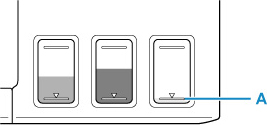
잉크 탱크가 빌 때까지 프린터를 사용한 경우 잉크 탱크를 리필한 후 잉크 시스템 세척을 수행하십시오.
-
확인 5 한 면만 인쇄 가능한 용지를 사용하는 경우, 용지의 올바른 인쇄 가능한 면을 확인하십시오.
이러한 용지의 다른 면에 인쇄하면 인쇄물이 흐릿하게 되거나 인쇄 품질이 떨어질 수 있습니다.
뒷면 트레이에 용지를 로드할 때 인쇄 가능한 면이 위를 향하도록 용지를 로드하십시오.
인쇄 가능한 면에 대한 자세한 정보는 용지에 동봉된 사용 설명서를 참조하십시오.
 참고
참고
- 일부 공기가 잉크 튜브에 유입될 수는 있지만 고장이 아닙니다. 노즐 점검 패턴이 올바르게 인쇄되면 문제 없습니다.